Montaggio Video
- 1. Modifica Video+
- 2. Altri Suggerimenti e Trucchi per la Modifica+
Tutti gli argomenti
- Converti Video
- Utenti di design creativo
- DVD Utenti
- Altri Soluzioni
- Vacanze
- Utenti FotoCamera
- Utenti Social Media
Come rimuovere l'audio dai video di YouTube in modo semplice
Vi state grattando la testa per capire come silenziare i video di YouTube? Non preoccupatevi, perché questo articolo vi spiega tutto. Su YouTube è possibile sfogliare e guardare diversi film, musica, tutorial e così via. Supponiamo di imbatterci in un tutorial di un software che vogliamo disattivare perché è narrato in una lingua straniera; cosa facciamo? Questa guida illustra alcuni metodi per disattivare i video di YouTube in modo semplice e veloce.
- Parte 1. Come silenziare un video di YouTube?
- Parte 2. Disattivare i video di YouTube: Le 6 migliori soluzioni per portare a termine il lavoro!
- Parte 3. Come silenziare i video di YouTube passo dopo passo con Wondershare UniConverter
- Parte 4. Suggerimenti e trucchi per rimuovere l'audio da un video di YouTube
Parte 1: Come silenziare un video di YouTube?
È possibile disattivare l'audio di YouTube su Android/iOS direttamente dall'app? L'applicazione YouTube non supporta la funzione "Mute Video" durante la riproduzione. È comunque possibile disattivare i video di YouTube sul telefono senza scaricare o installare un'applicazione di terze parti. Ecco i passaggi:
Passo 1. Avviare il browser Web preferito e attivare la modalità "Desktop". Ad esempio, se si utilizza Google Chrome, fare clic sul pulsante Elipsis in alto e selezionare la casella di controllo Sito desktop.
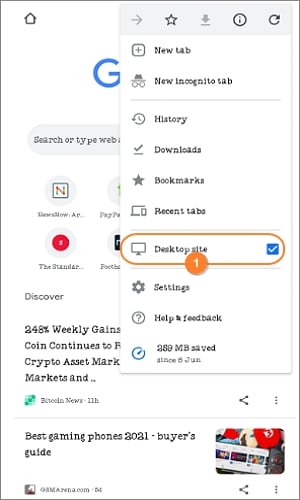
Passo 2. Dopodiché, digitate "youtube.com" nella casella di ricerca del browser e toccate invio. L'app di YouTube si avvia immediatamente.
Passo 3. Individuare la casella di ricerca di YouTube e inserire il nome del video che si desidera guardare. Il processo è simile a quello che si effettua utilizzando YouTube sul browser del computer.
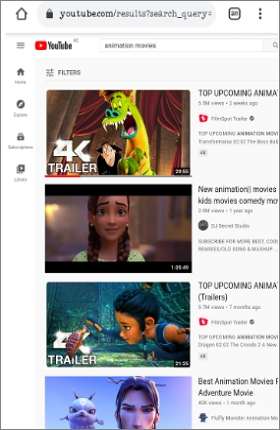
Passo 4. Infine, fare clic sul pulsante Audio quando inizia la riproduzione del video per disattivarlo. Inoltre, è possibile fare nuovamente clic su di esso per disattivare l'audio del video. Divertitevi!
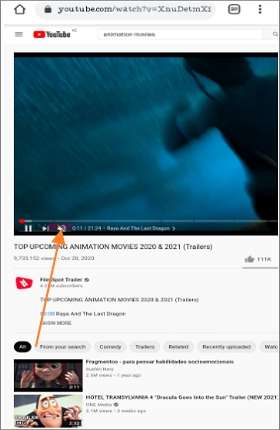
Parte 2: Disattivare i video di YouTube: Le 6 migliori soluzioni per portare a termine il lavoro!
1. Wondershare Filmora
Iniziamo questo elenco parlando di una delle app di editing video più comuni tra i creatori professionisti: Wondershare Filmora. Sviluppata da Wondershare Technologies, Filmora 9 è un'applicazione desktop bella e completa, progettata per dare vita a video e immagini grezzi. Con esso è possibile silenziare quasi tutti i formati video, tra cui FLV, WebM, MP4, MOV, MTG, MTS, 3GP e molti altri. Quando si disattiva un video di YouTube, si può scegliere di separare l'audio dal video o di eliminare completamente il file audio. E, naturalmente, gli utenti possono modificare i loro video in modo professionale grazie all'interfaccia utente drag-n-drop.
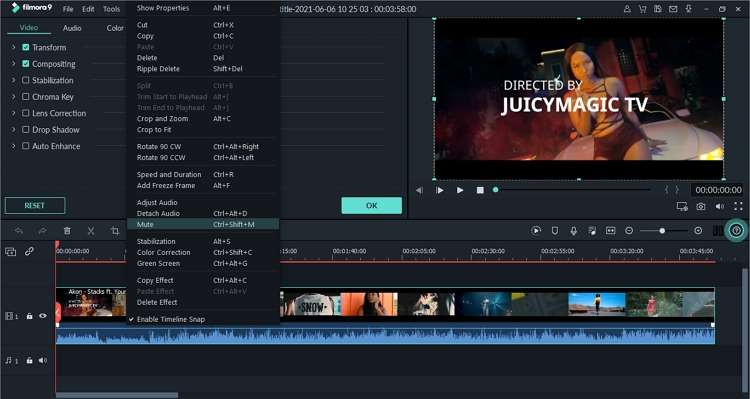
Vantaggi
- Rimuovere o separare l'audio dal video.
- Dispone di funzioni avanzate di editing video.
Svantaggi
- L'interfaccia utente può intimorire i principianti.
2. Adobe Premiere Pro
A fare concorrenza a Filmora 9 c'è Adobe Premiere Pro. Questo software opera in una categoria a sé stante. Qui avrete a disposizione strumenti di qualità superiore per il taglio e il montaggio di filmati, l'ottimizzazione dell'audio, il color grading e molto altro ancora. Quando si ottimizza l'audio sulla timeline, è possibile eliminarlo dal video o separare l'audio dal video. Dopodiché, è possibile esportare il video in risoluzione YouTube 1080p Full HD.
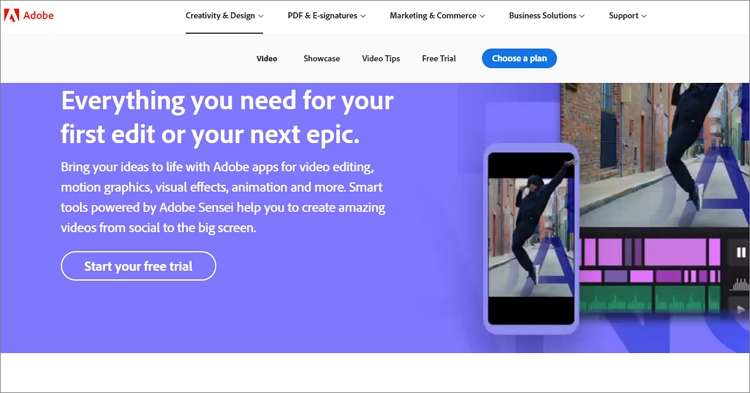
Vantaggi
- Piattaforma avanzata con molteplici funzioni.
- Uscite video di alta qualità.
Svantaggi
- Costoso piano di abbonamento mensile.
3. Clideo
Se volete silenziare un video di YouTube online su qualsiasi dispositivo, provate Clideo. Questa applicazione online è facile da usare e vanta un'interfaccia utente pulitissima, senza fastidiosi annunci. Detto questo, Clideo consente di silenziare YouTube incollando direttamente il link dell'URL di un video e l'applicazione farà il resto. È anche possibile caricare un video da Google Drive, Dropbox o dall'archivio locale. Nel frattempo, Clideo è dotato di funzioni aggiuntive per il taglio, il ritaglio, l'unione, l'aggiunta di testi e così via. Ricordate che la velocità di elaborazione video è troppo bassa.
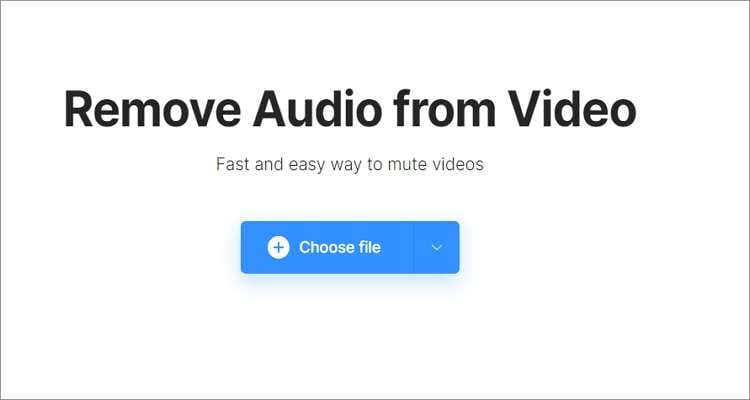
Vantaggi
- Semplice interfaccia utente priva di pubblicità.
- Contiene molti strumenti di modifica dei file.
Svantaggi
- Uscita filigranati per gli utenti gratis.
4. Kapwing
Kapwing è un'altra interessante opzione online per silenziare i video di YouTube in modo semplice e veloce. Come Clideo, gli utenti di Kapwing possono caricare i video di YouTube semplicemente incollando il link del video e l'app recupererà il file in un batter d'occhio. Inoltre, Kapwing consente di modificare ulteriormente il video estratto tagliandolo, aggiungendo effetti, applicando animazioni e così via. Successivamente, gli utenti possono esportare i loro video in MP4, MP3, GIF o JPG. Purtroppo, l'interfaccia utente di Kapwing non è la più semplice per i principianti. Tuttavia, è un bellissimo editor video online.
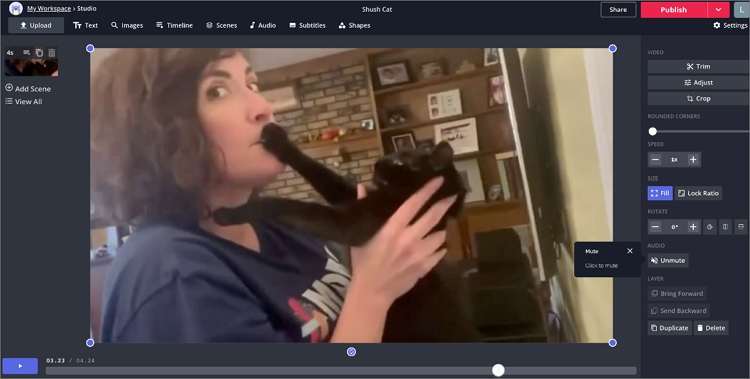
Vantaggi
- Disattivare direttamente i video di YouTube.
- Modificare il video muto prima di esportarlo.
Svantaggi
- Formati video di uscita limitati.
5. Pixiko
Tuttavia, grazie alle opzioni online, è possibile utilizzare Pixiko per rimuovere l'audio da un video di YouTube senza problemi. In questo caso, gli utenti devono solo caricare il loro video di YouTube sull'editor drag-and-drop e poi fare clic sull'icona "Mute" per rimuovere l'audio o il suono di sottofondo. È interessante notare che Pixiko consente agli utenti di caricare più file contemporaneamente. Ma questo ha il costo di una bassa velocità di upload. Quel che è peggio è che Pixiko non può disattivare direttamente i link ai video di YouTube.
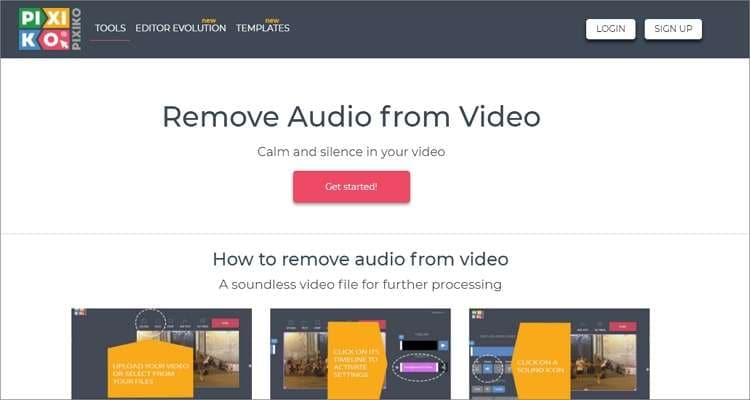
Vantaggi
- Supporta l'elaborazione in batch.
- Decine di altri strumenti di editing video.
Svantaggi
- Non supporta il caricamento diretto da YouTube.
6. Animaker
Infine, utilizzate Animaker per silenziare gratis un video di YouTube online. Questo creatore di video online è semplice da navigare e consente di progettare Facebook Stories, Instagram Stories, meme, curriculum, ecc. Per silenziare un video su Animaker, rilasciarlo sulla piattaforma e fare clic sull'icona "Speaker" nell'angolo in basso a destra per silenziare il video. Gli utenti possono aggiungere una voce fuori campo o un sottofondo musicale ai loro video.
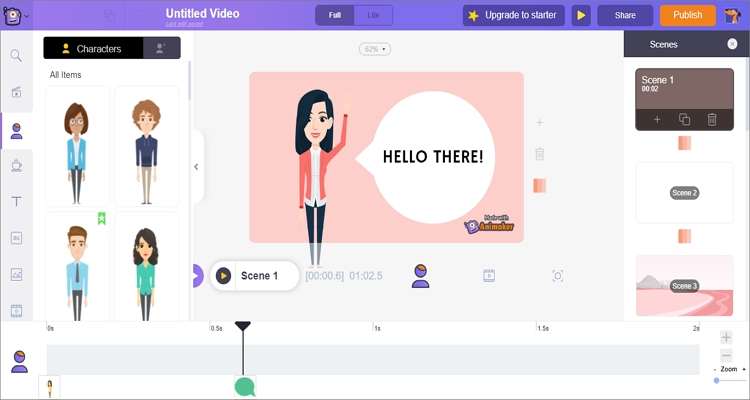
Vantaggi
- Diversi modelli di video gratis.
- Ottimi strumenti di personalizzazione dei video.
Svantaggi
- Gli utenti devono registrarsi per creare video.
Parte 3: Come silenziare i video di YouTube passo dopo passo con Wondershare UniConverter
![]()
Se conoscete un editor video migliore, sia per i professionisti che per i principianti, fatemelo sapere qui sotto. Questo perché Wondershare UniConverter offre una miscela unica di semplicità ed efficienza, il tutto racchiuso in un'applicazione leggera per Mac/Windows. Con questo software, inizierete estraendo direttamente il vostro video da YouTube prima di mutarlo e modificarlo con precisione. Oltre al muting, gli utenti possono convertire, ritagliare, tagliare, aggiungere didascalie, applicare filtri ed eseguire altre operazioni di editing video. È inoltre dotato di una robusta cassetta degli attrezzi all-in-one con un creatore di GIF, un CD ripper, un convertitore VR e molto altro ancora. Inoltre, è possibile utilizzare la funzione di registrazione dello schermo per catturare i video di YouTube con una qualità senza perdite.
Di seguito viene illustrato come silenziare un video di YouTube su Mac/Win con Wondershare UniConverter:
Passo 1 Estrarre il video clip di YouTube.
Innanzitutto, installate ed eseguite l'applicazione e poi fate clic sulla scheda Downloadernel riquadro di sinistra. Ora visitate YouTube, copiate il link dell'URL del video e fate clic sul pulsante Aggiungi di UniConverter. L'applicazione inizierà ad analizzare il video, dopodiché si dovrà selezionare la risoluzione del video prima di fare clic su Download. Wondershare UniConverter estrarrà il vostro video clip in un batter d'occhio.
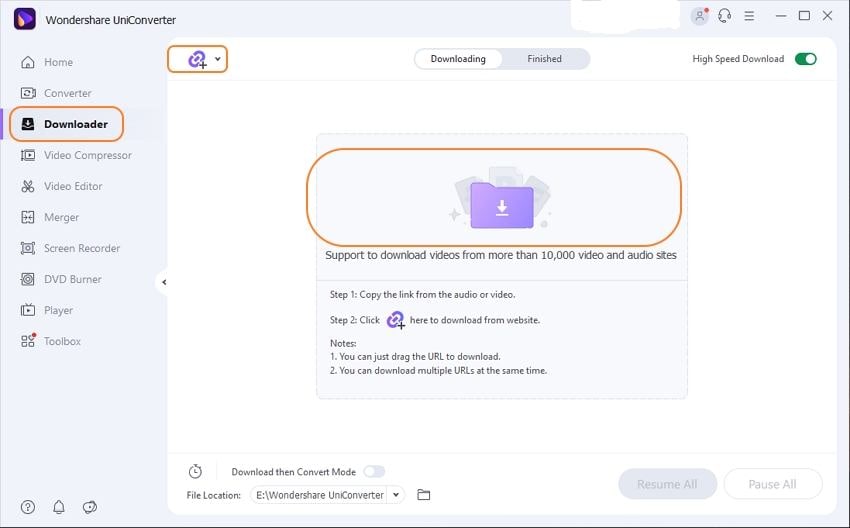
Passo 2 Aggiungere il video alla finestra dell'Editor video.
Dopo che il video è stato scaricato con successo, fare clic sulla scheda Finito per individuarlo. Quindi, fare clic con il tasto destro del mouse, scegliere Aggiungi prima di selezionare l'opzione Editor video. Ora fate clic sulla scheda Editor video nel riquadro di sinistra, dove vedrete il video YouTube caricato.
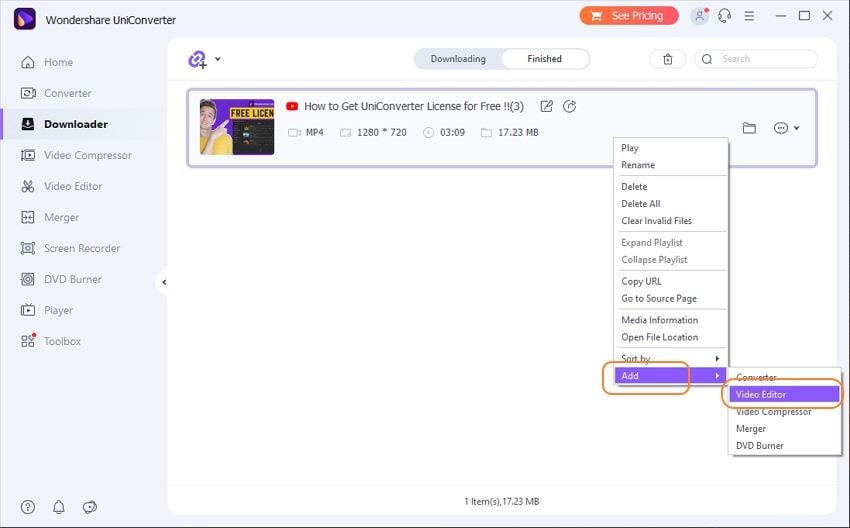
Passo 3 Disattivare il video di YouTube.
Fare clic sui pulsanti Ritaglia o Effetto sotto la miniatura del video caricato per aprire lo strumento di modifica. Fare clic su Audioe trascinare il cursore del volume verso sinistra fino a raggiungere "0" per disattivare il video. È inoltre possibile disattivare o disattivare le voci stereo e umane nel video. E sì, gli utenti possono eliminare i rumori di fondo dai loro video.
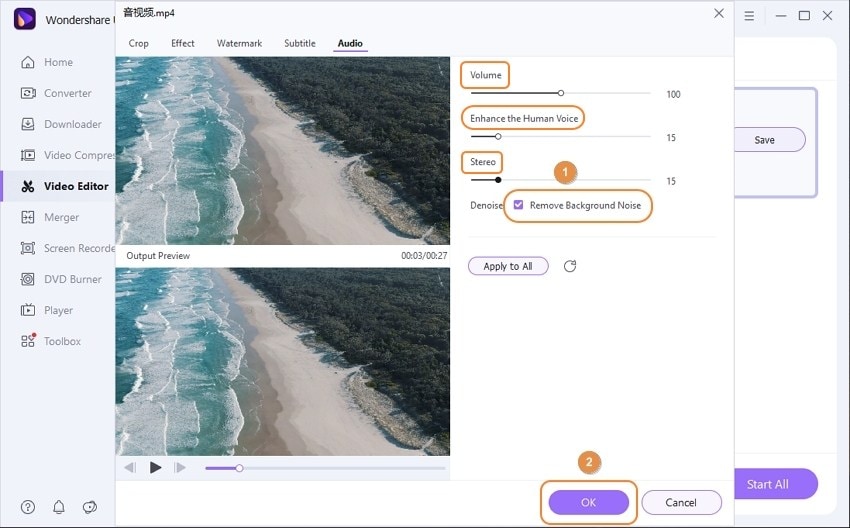
Nel frattempo, è possibile modificare ulteriormente il video per farlo risaltare. A tale scopo, fare clic sulle schede Ritaglio, Effetto o Filigrana. Ad esempio, facendo clic sull'opzione Effetto, è possibile regolare la luminosità, la saturazione, il bilanciamento del bianco, la velocità di riproduzione e aggiungere filtri unici al video. A questo punto, chiudere lo strumento di editing e fare clic sull'icona Trim per tagliare con precisione il video clip.
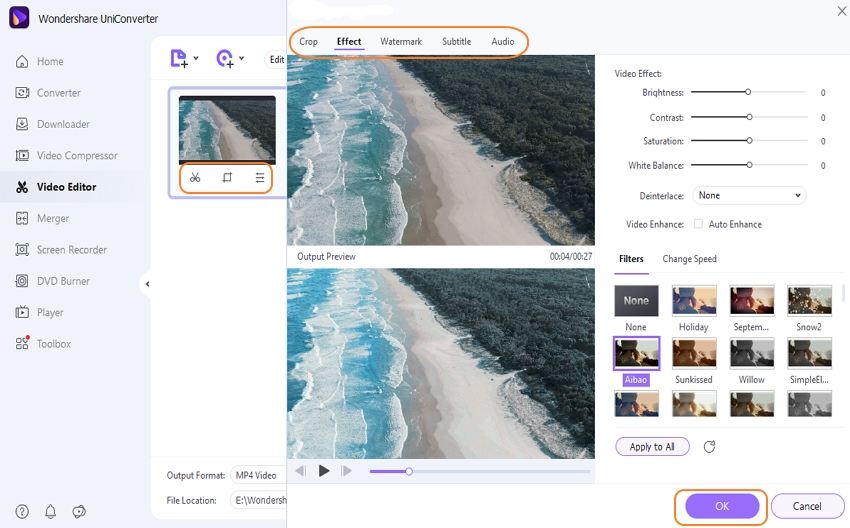
Passo 4 Salvare il video di YouTube.
Iniziare facendo clic su Posizione file per selezionare il percorso della cartella per il video. Fare clic sul pulsante Salva per iniziare a salvare il nuovo file video. Il video elaborato si trova nella scheda Finito. Buon divertimento!
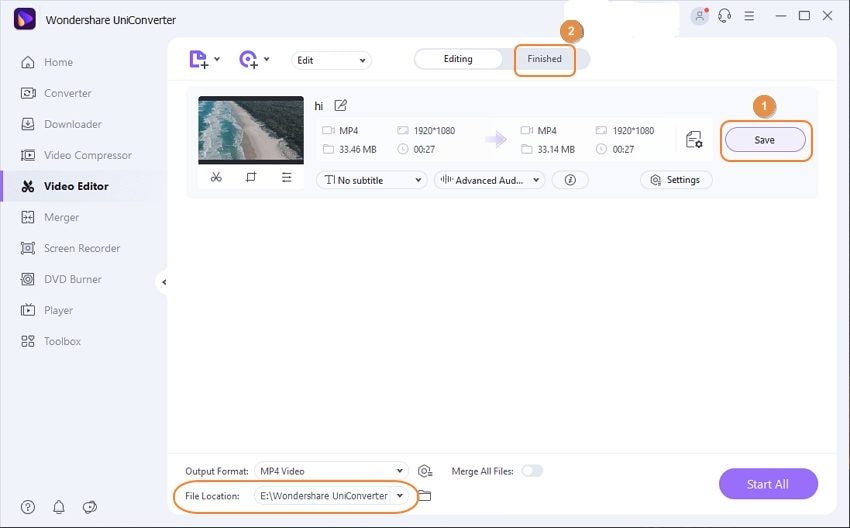
Parte 4: Suggerimenti e trucchi per rimuovere l'audio da un video di YouTube
D2. È possibile disattivare una parte di un video e come farlo?
Risp: Ovviamente, il silenziamento di una parte di un video può essere una sfida impegnativa. Tuttavia, è ancora possibile farlo con Wondershare UniConverter. È sufficiente caricare il video di YouTube, quindi fare clic sull'icona "Trim" per tagliare e separare la sezione che si desidera silenziare. A tale scopo, inserire l'ora esatta di inizio, quindi fare clic su "Cut" e poi fare la stessa cosa per inserire un punto finale. Fate clic su "Ok" e vedrete tre segmenti video. Scegliere quello che si desidera silenziare e applicare i passaggi discussi nella "Parte 2". Assicurarsi di attivare la levetta "Merge All Files" prima di convertire e salvare il video.
Conclusione
Ecco come rimuovere l'audio dai video di youtube senza perdere la qualità. Ma a mio parere, Wondershare UniConverter è l'opzione migliore di tutte. Questo perché consente di estrarre e silenziare i video di YouTube direttamente sul computer. Inoltre, dispone di potenti strumenti di editing video per rendere il vostro video il più professionale possibile. E sì, questa applicazione può disattivare una sezione specifica del video senza alcuno sforzo. Nel complesso, è il miglior software all-in-one per gli editor video esperti e principianti.
Il tuo completo video toolbox
 Converti in batch MOV in MP4, AVI, 3GP e viceversa facilmente.
Converti in batch MOV in MP4, AVI, 3GP e viceversa facilmente. 


Nicola Massimo
Caporedattore
Comment(i)